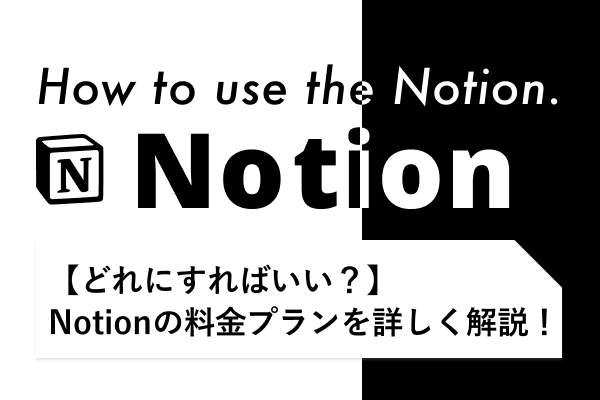話題のメモツール「Notion」ですが、実は有料版もあり、プランを変更した方が良いか迷っている方もいらっしゃるのではないでしょうか。
Notionには、無料版、有料版含め全部で4種類のプランがあるのですが、個人利用を想定しているのは1種類だけです。
今回の記事では、4種類ある各プランの説明や、料金、機能の違いを解説していきます。
ご自身の使い方に合わせて、一番使い勝手の良いプランを使ってみてくださいね!
Notionは無料で使えるツール
Notionは、タスク管理などを目的として使う分には、無料版で問題なく使用できるツールです。
2020年5月までは、無料版の制限も大きかったのですが、現在は無料で使えるフリープランで使える幅はかなり広がっています。
では、有料版は無料版とどのような違いがあるのか、次の章から詳しく説明していきます!
Notionの料金プラン
まずは、Notionの料金プランについてご紹介します。2024年現在、次の4つのプランが存在します。
・フリー
・プラス
・ビジネス
・エンタープライズ
名前の通り、各プランのターゲットとしては、フリーが個人利用者向け、プラス・ビジネス・エンタープライズが複数名が参加しているチームや、企業での利用を想定しています。
.jpg)
各料金プランの違い・特徴
それでは、各りょうきんプランの違いや特徴を見ていきましょう!
より詳しく各プランの詳細を見たい方は、こちらのページも参考にしてみてください。
フリー
こちらは、無料版の個人利用向けプランです。基本的な機能は問題なく使えますが、次の2点の制限があります。
①ページ履歴は7日間まで
ページの変更履歴や過去バージョンの復元などが可能です。情報が誤っている場合や、誤操作があったとしてもページ履歴から簡単に正しい情報へ修正できます。後でまとめて修正しようとしても、7日間を過ぎると履歴が残っていないため、運用上の注意が必要です。
②ゲストユーザーの招待が10人まで
Notionは他のユーザーへ共有する機能が付いていますが、フリープランだと10人までしか招待を送ることができません。11人以上に招待を送りたい場合は、このあとご紹介する有料版を使用する必要があります。
しかし、これらの制限があったとしても、個人で利用する分にはこのフリープランでほぼ問題ないかと思います。
私もNotionをタスク管理で使用していますが、無料で使えるフリープランで困ったことは一度もないです。
そのため、これからNotionを始める方や、他人へ共有する機会が少ない方は、フリープランを使用することをおすすめします!
プラス
次はプラスプランです。これ以降に紹介する3つのプランが有料版となります。
プラスプランは小規模のグループ向けのプランであり、フリープランでは体験版となっているブロック制限がなくなることが特徴です。
また、ファイルのアップロードも無制限になるため、複数名でファイルのやりとりが多い方や、ゲストユーザーへの招待が多い方など、小規模でNotionをより使いこなしたい方はプラスプランを使ってみてください。
なお、プラスプランは更新履歴が30日分残るようになっています。更新頻度が多い方にもおすすめですね。
ビジネス
ここからは、複数のチームとツールを連携して使いたい企業で利用する場合のプランになります。
個人向け・小規模グループ向けプランとの大きな違いとしては、「ワークスペースへメンバーを追加できる」ことが挙げられます。
Notionでは、下の画像のようにワークスペースと個別ページで階層があるのですが、個人向けや小規模グループ向けプランではこの個別ページにしか招待を送ることができません。

ビジネスやエンタープライズでは、このワークスペースにメンバーを追加することができるので、メンバー全員が全ての個別ページにアクセスできるようになっています。
エンタープライズ
エンタープライズは、ビジネスよりさらに大きい規模の企業や大規模チーム向けプランです。規模や使用人数に合わせて、料金が変動するプランとなっています。
NotionAIの料金について
ワークスペース上で利用可能な「Notion AI」は、20回の無料トライアル終了後、オプション機能として用意されています。
具体的な料金は「$10/月」です。(年払いの場合$8/月)
20回までは無料で利用できるため、まずは使い勝手を確認して費用対効果を感じられる場合には、オプションとして追加してみましょう。
Notionの学生プランについて
実は、Notionには学生プランが存在します。学生プランという名前ではないのですが、学生教職員の方は、プラスプランが無料で利用できるんです!
利用する流れとしては、Notionのアカウントを学校のメールアドレスで作成し、メールアドレスに送付された確認コードをNotionに入力し「メールアドレス変更」を選択すればOKです。
無料で利用できる幅が増えるため、学生教職員の方はぜひ使ってみてください!
Notionの有料プラン課金について
次にNotion有料プランの課金内容や、方法についてご紹介します。
年払いと月払いがある
有料プランは、いずれも年払いと月払いを選ぶことができます。
年払いの方がお得に利用でき、例えば、プラスプランでは月払いが$10/月に対し、年払いの月単価は$8/月になります。
ワークスペースごとに課金される
課金の基本的な考えとして、ワークスペースごとに課金されるという点があります。
アカウントは1アカウントでも、ワークスペースを複数持っていると、その数だけ料金がかかるので、注意するようにしましょう。
契約中のプラン詳細を確認する方法
サイドバー左上の「設定」を選択し、「アップグレード」をクリックすると現在のプランと、そのほかのプランが確認できます。
なお、私はフリープランのため、$円の表記となっています。
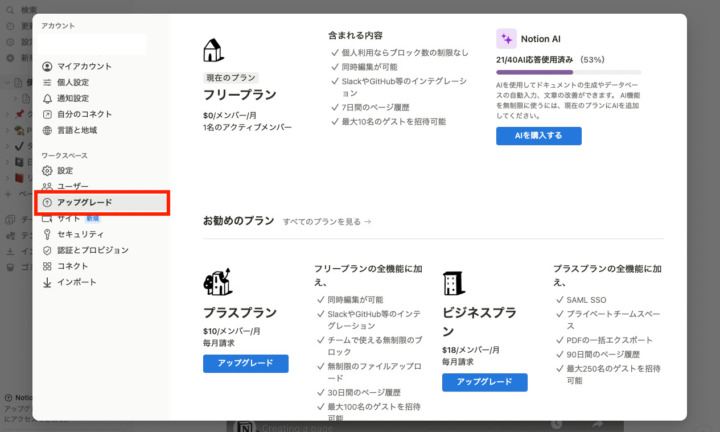
支払方法や通知先メールアドレスの更新方法
有料プランに入っている場合、支払い方法や請求先アドレスの欄が追加されているので、その右にある「アップデート」をクリックすることで、各種設定を変更することができます。
プランの変更方法
フリープランの場合、「設定」の中にある「アップグレード」でプランの変更が可能です。また、すでに有料プランに入っている場合は、同じ場所に「おすすめのプラン」が表示されているので、こちらで変更してください。
支払い間隔の変更方法
「設定」内にある、「請求」で支払い間隔の設定が可能です。こちらで、月払いと年払いが選べるようになっています。
請求・支払履歴の確認方法
こちらも、設定の「請求」内にある「請求情報」で確認できます。
まとめ
今回は、Notionの料金プランについて、無料版、有料版ともに解説してきました。
無料プランのままでいい人は、個人で利用しており、他人への共有や画像などのデータアップロードが少ない方。Notion初心者の方も、初めは無料プランで問題なく使えます。
有料プランにした方がいい人は、他人へ共有する機会が多い方や、ファイルアップロードを制限なく使えるようにしたい方です。
ご自身の使い方に合わせて、Notionのプランを活用してみてください。
Notionを活用するための便利なテンプレートの配布サイトもまとめていますので、是非ご覧ください!
また、先に基本的な使い方から知っておきたいという方はこちらの記事を参考にしてみてください!
困った時はPENGIN BLOGや解説本でじっくり使い方を確認してみてくださいね!